Disponibilité des escalators en temps réel
Cette option de l’app existait déjà pour les ascenseurs : la disponibilité en temps réel s’étend à présent aux escalators. Un vrai « plus » lorsque les escaliers ne sont pas une option.
Qui dit nouvelle info, dit aussi nouvel affichage : les infos d’accessibilité dans l’app sont présentées encore plus clairement.
Comment ça marche ?
Sélectionnez votre station ou arrêt et allez dans l’onglet « Info », tout à droite.
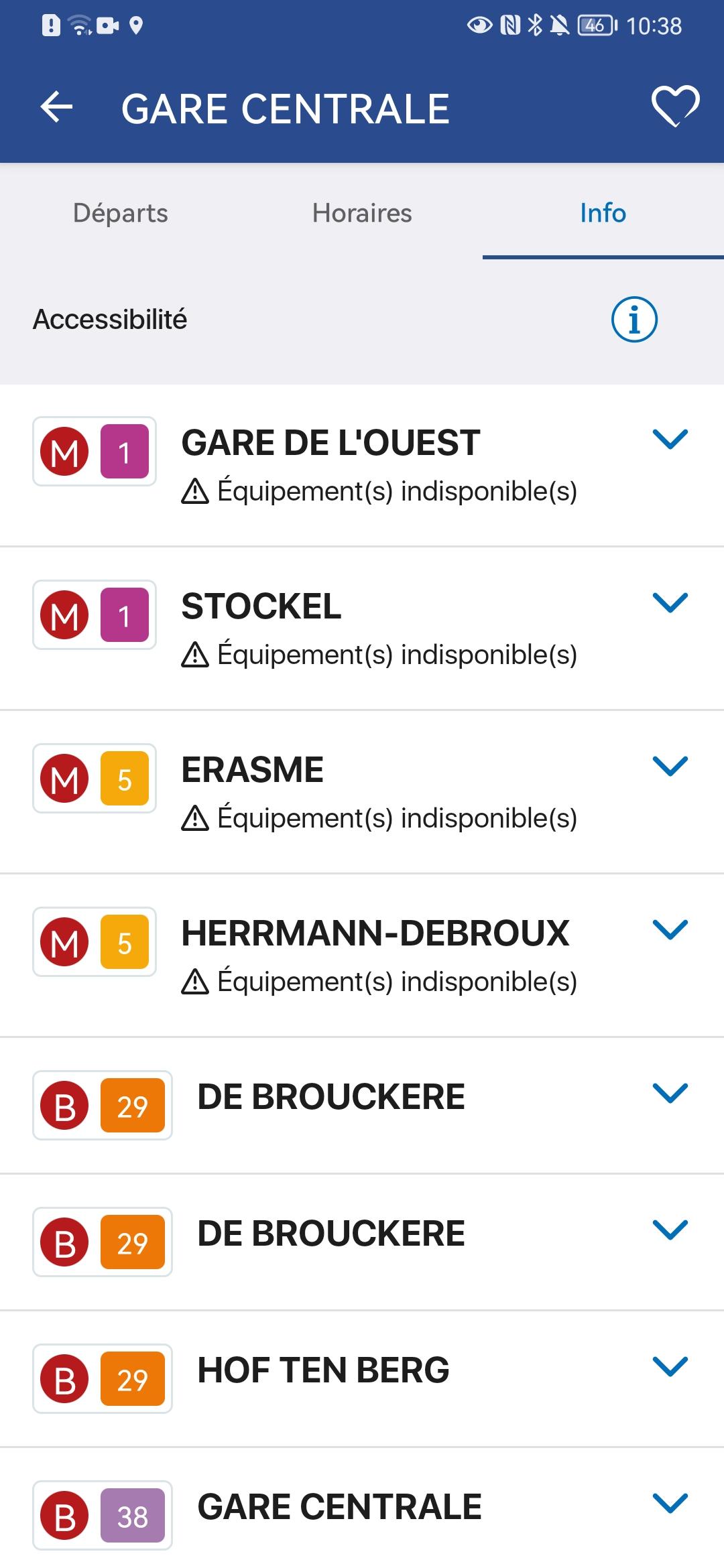
S’il s’agit d’un arrêt de surface, un logo indique s’il est praticable avec ou sans aide en fauteuil roulant, ou si l’accessibilité est limitée.

S’il s’agit d’une station, vous voyez si les escalators et ascenseurs sont fonctionnels, en panne ou absents. La facilité d’accès au tram ou métro est quant à elle indiquée par un logo bleu, orange ou rouge selon que le véhicule soit accessible de manière autonome, avec assistance ou de façon limitée.
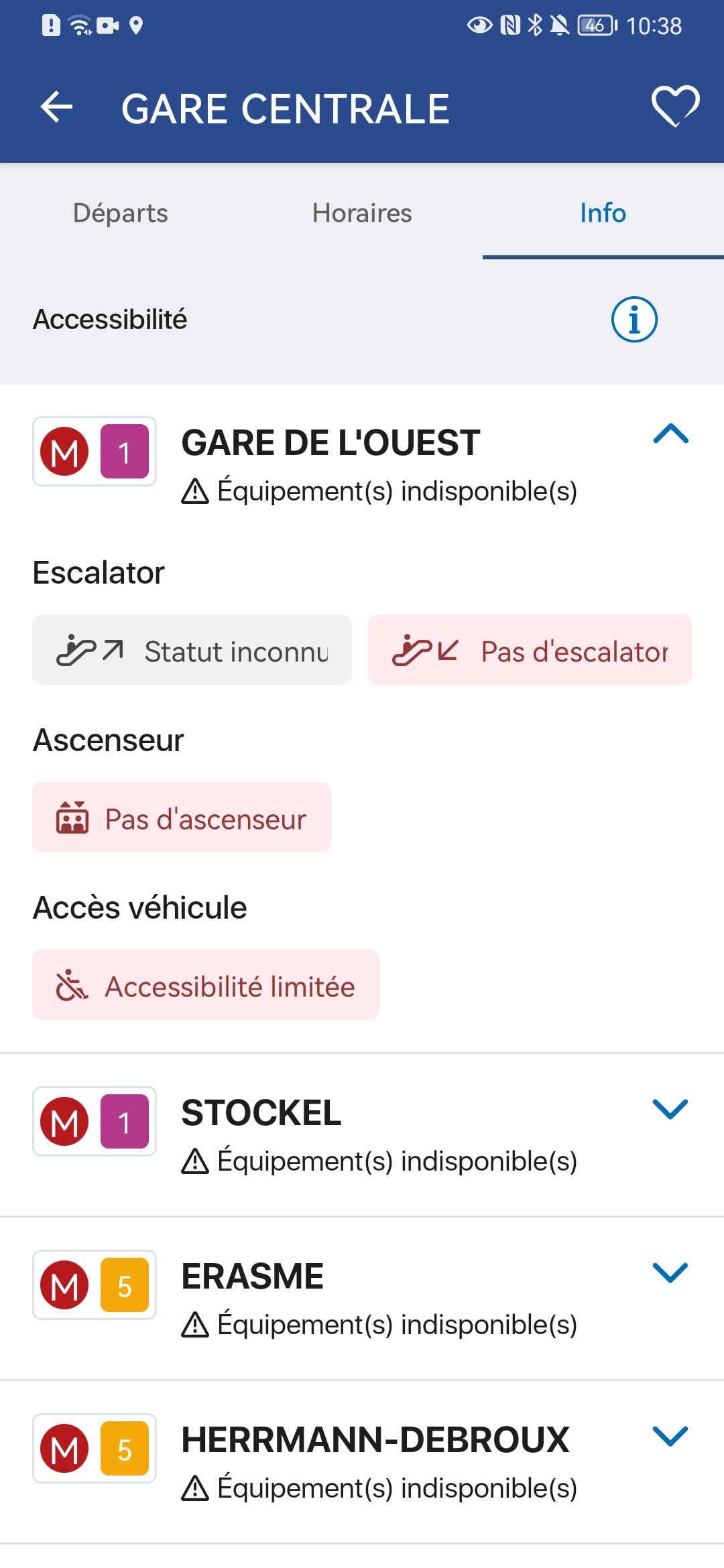
Vous avez maintenant toutes les infos nécessaires pour planifier votre trajet : bon voyage !
Vous n’avez pas encore l’application de la STIB ? Téléchargez-la ici.
 Twitter
Twitter